华为手机锁屏图片自动更换
华为手机锁屏图片自动更换的详细说明
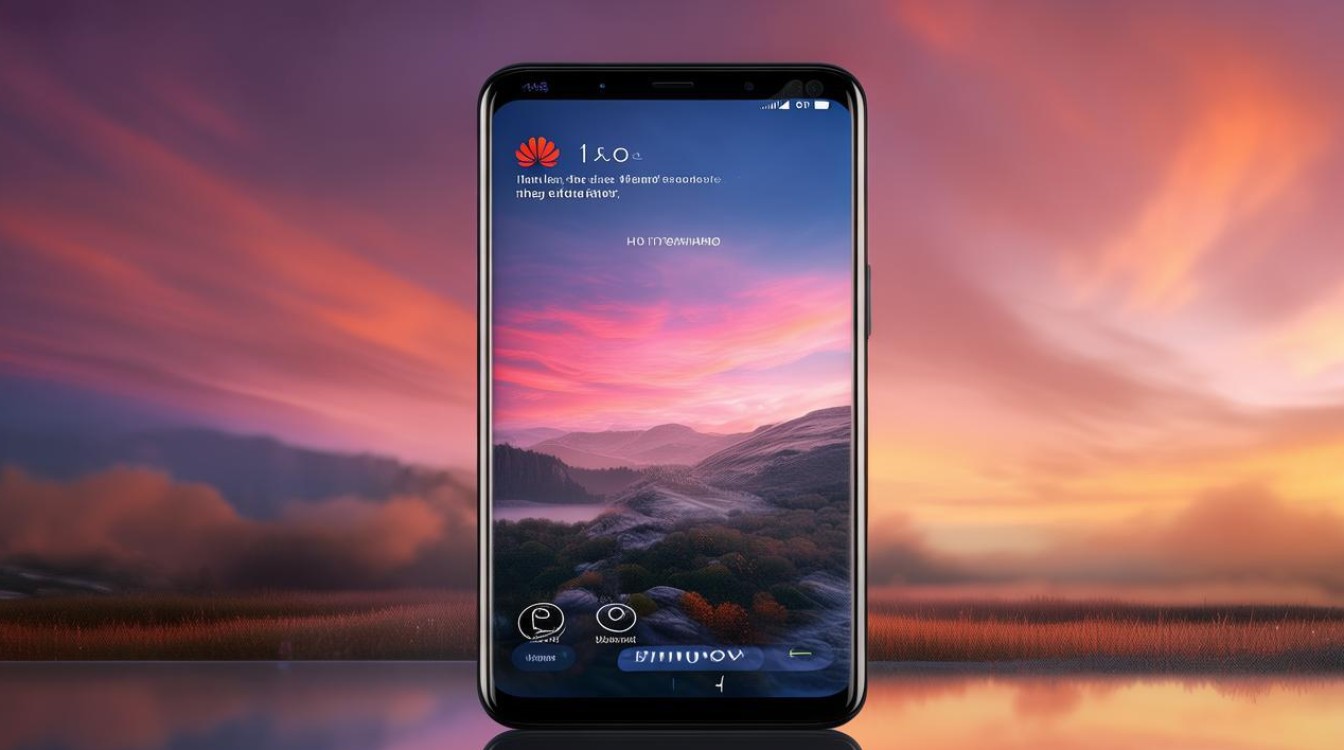
开启自动更换功能
(一)通过设置菜单操作
- 进入设置:在手机主屏幕上找到“设置”图标,点击进入。
- 查找相关选项:在设置界面中,向下滑动并找到“显示”或“桌面和壁纸”选项(不同系统版本可能略有差异),点击进入。
- 打开自动切换开关:在“显示”或“桌面和壁纸”界面中,找到“壁纸”或“杂志锁屏”选项,点击进入后,将“随机切换桌面壁纸”或“开启杂志锁屏”后面的按钮打开。
(二)通过主题应用操作
- 打开主题应用:在手机桌面找到“主题”应用,点击进入。
- 进入混搭设置:点击“我的”,再点击“混搭”。
- 选择锁屏样式:在“锁屏样式”中,选择“杂志锁屏”,然后点击应用。
设置自动更换的时间间隔和图片来源
(一)时间间隔设置
- 进入设置页面:按照上述开启自动更换功能的步骤,进入到“壁纸”或“杂志锁屏”的设置页面。
- 查找时间间隔设置选项:在该页面中,一般会有一个“切换效果”或“自动更换时间间隔”的设置选项,点击进入。
- 选择时间间隔:根据个人喜好,选择合适的时间间隔,如5分钟、10分钟、30分钟等,需要注意的是,部分手机可能没有自定义时间间隔的功能,只能选择系统预设的几个选项。
(二)图片来源设置
- 使用系统自带资源库:在“壁纸”或“杂志锁屏”设置页面中,通常会有“AC资源库”或“杂志锁屏图片”等选项,点击进入后,可以选择系统提供的各类精美图片作为锁屏壁纸的自动更换来源。
- 从相册中选择:如果想使用自己保存的图片作为锁屏壁纸,可以在设置页面中选择“从图库中选择”或“相册”选项,然后从手机相册中选择想要的图片,还可以点击右上角的“全部选择”按钮,选择多张图片进行轮播。
关闭自动更换功能
如果不想继续使用锁屏图片自动更换功能,可以按照以下步骤进行关闭:
- 打开设置:在手机主屏幕上找到“设置”图标,点击进入。
- 进入安全和隐私或锁屏和密码设置:在设置界面中,找到“安全和隐私”或“锁屏和密码”选项,点击进入。
- 关闭杂志锁屏图片更新:在“安全和隐私”或“锁屏和密码”页面中,找到“杂志锁屏图片更新”的按钮,点击关闭即可。
注意事项
- 系统版本差异:不同型号的华为手机以及不同的系统版本,在设置锁屏图片自动更换的具体操作上可能会略有不同,但总体上都是通过设置菜单或主题应用来进行相关设置。
- 主题影响:部分华为手机在使用高定艺术主题后,为了保持熄屏显示图片、锁屏壁纸与桌面壁纸之间动效的连贯性,锁屏壁纸会固定显示高定艺术主题的锁屏壁纸,此时按电源键亮灭屏可能无法切换到其它杂志锁屏图片,若想恢复自动切换功能,需要更换其他主题。
相关问题与解答
(一)问题一:华为手机锁屏图片自动更换消耗流量吗?
解答:一般情况下,如果锁屏图片的来源是手机本地相册或已下载到手机中的图片,那么自动更换锁屏图片不会消耗流量,但如果开启了从网络资源库(如华为的主题商店等)自动下载新的锁屏图片功能,或者在连接移动数据时浏览在线图片资源库并设置了自动更新,就可能会消耗一定的流量,建议在不需要使用移动数据时,关闭移动数据网络,或者在设置中关闭相关的自动下载功能,以避免不必要的流量消耗。

(二)问题二:华为手机锁屏图片自动更换时,如何保证图片的清晰度?
解答:为了保证锁屏图片的清晰度,可以采取以下措施:
- 选择高质量的图片:无论是从系统自带的资源库中选择,还是从自己相册中选择,都尽量挑选分辨率高、清晰度好的图片作为锁屏壁纸,图片的分辨率越高,在锁屏界面上显示的清晰度就越高。
- 调整图片适配方式:在设置锁屏图片时,注意选择合适的图片适配方式,可以选择“适应屏幕”或“填充屏幕”等选项,以确保图片能够完整地显示在锁屏界面上,并且不会出现模糊或拉伸的情况。
- 避免过度压缩图片:如果在传输或保存图片的过程中,对图片进行了过度压缩,可能会导致图片清晰度下降,在将图片设置为锁屏壁纸之前,尽量避免
版权声明:本文由环云手机汇 - 聚焦全球新机与行业动态!发布,如需转载请注明出处。












 冀ICP备2021017634号-5
冀ICP备2021017634号-5
 冀公网安备13062802000102号
冀公网安备13062802000102号